Lenovo ноутбуки, нетбуки и ультрабуки
Сайт и форум пользователей ноутбуков Lenovo
D-Link DIR-412 — настройка и прошивка — обзор 3G и Wi-Fi роутера
01.06.2011
 В июле 2010 года российский офис компании D-Link сообщил о старте продаж нового роутера DIR-412. С тех пор пользователями этого маршрутизатора стали тысячи и тысячи интернет юзеров. Новинка получилась удачной и приобрела заслуженную популярность. Особенностью этой модели является такая возможность, как подключение не только к провайдерам Ethernet, но и к беспроводным сетям 3G. Это позволяет использовать его практически в любых условиях. Роутер должен быть подключен к Интернету через модем сотовой сети, а те устройства, которые к нему подключены, получат трафик по Wi-Fi соединению.
В июле 2010 года российский офис компании D-Link сообщил о старте продаж нового роутера DIR-412. С тех пор пользователями этого маршрутизатора стали тысячи и тысячи интернет юзеров. Новинка получилась удачной и приобрела заслуженную популярность. Особенностью этой модели является такая возможность, как подключение не только к провайдерам Ethernet, но и к беспроводным сетям 3G. Это позволяет использовать его практически в любых условиях. Роутер должен быть подключен к Интернету через модем сотовой сети, а те устройства, которые к нему подключены, получат трафик по Wi-Fi соединению.
Устройство оборудовано портом Ethernet, который используется для подключения к провайдеру по проводному каналу (скорость передачи 100 Мбит/сек), и встроенным модулем 802.11n, обеспечивающим скорость передачи 150 Мбит/сек.
Соединения 3G организуются через USB порт, который соответствует современным стандартам мобильной связи, таким как HSUPA, HSDPA, UMTS и EV-DO/CDMA. Похожий функционал ранее был реализован в роутере DIR-320.
Безопасность соединений авторизованных пользователей обеспечивается протоколами шифрования WEP (128/152)-бит, а также WPA и WPA2. Роутер снабжен и другими функциями, которые обеспечивают безопасность: фильтрация по MAC адресу и ограничению доступа по идентификатору беспроводной сети (SSID). Есть возможность, нажав всего одну кнопку (WPS), создавать и настраивать защищенные беспроводные сети при помощи Wi-Fi Protected Setup (быстрой и безопасной технологии настройки сети).
По данным Яндекс.Маркет, купить D-Link DIR-412 можно за $40 (средняя розничная цена).
3G Router и WAN режимы работы D-Link DIR-412
[spoiler]Роутер D-Link DIR-412 рассчитан на работу в двух режимах: 3G (в качестве входящего интернета используется 3G интернет вашего сотового оператора) и WAN (интернет через DSL модем или кабель). Режимы меняются на тыльной стороне роутера, переключателем WAN/3G Router.
Если соединение с Интернетом осуществляется с помощью кабеля/DSL/спутникового модема, выполните следующие действия:
1. При первом подключении DIR-412, нужно установить переключатель WAN/3G Router в положение «3G Router», и настроить беспроводную сеть (настройка Wi-Fi подробно описана ниже).
2. После настройки параметров беспроводной сети, установите переключатель в положение «WAN», и дождитесь перезагрузки устройства.
Алгоритм подключения к широкополосному модему или сетевому интернет соединению в общественном месте (отеле, офисе и т.п.):
1. Отсоединяем от компьютера сетевой кабель, которым он подключен к модему, и вставляем его в Ethernet порт нашего DIR-412. Включаем питание роутера, и ждем около минуты, пока он полностью загрузится.
2. Теперь необходимо подключиться к роутеру по беспроводному соединению в режиме WAN.
Если для подключения к Интернету вы используете 3G USB-модем, выполните следующие действия:
1. Переведите переключатель режимов в положение «3G Router» и дождитесь перезагрузки вашего DIR-412.
2. Подключите 3G модем к роутеру. В большинстве случаев, 3G модем автоматически настроится и подключится к Интернету. Этот процесс может занять до одной минуты.
3. Подключите кабель Ethernet к DIR-412 и к компьютеру.
Примечание: по умолчанию в DIR-412, конфигурация и подключение к интернету в 3G режиме происходят автоматически. Если вы хотите делать это вручную, отключите функцию автоматической конфигурации 3G в панели управления роутером.
Примечание 2: Во всех вышеперечисленных случаях, после настройки устройства, проверьте светодиоды на маршрутизаторе — индикаторы питания, интернет соединения и беспроводной локальной сети. Если они не горят, убедитесь, что ваш компьютер, модем и маршрутизатор включены, и проверьте кабельные соединения.
[/spoiler]
Настройка D-Link DIR-412 в режиме 3G Router
[spoiler]По умолчанию в DIR-412, конфигурация и подключение к интернету в 3G режиме происходят автоматически. Если вы хотите делать это вручную, войдите в веб-интерфейс роутера, набрав http://192.168.0.1 в адресной строке браузера. Логин — Admin, пароль не требуется.
Откройте вкладку «Setup», в левом меню выберите пункт «Internet», и нажмите кнопку «Manual Internet Connection Setup».
Снимите галочку «Auto-config: Enable». Теперь все настройки должны стать активными.
Country: Выберите страну из выпадающего списка.
ISP: Выберите поставщика услуг Интернета.
User Name: Введите имя пользователя для вашего 3G подключения к Интернету.
Password: Введите пароль для вашего 3G подключение к Интернету.
Dial Number: Номер вашего поставщика услуг 3G.
APN: Введите имя точки доступа (APN) для 3G услуг.
Authentication Protocol: Выберите протокол из выпадающего меню (можно оставить Auto).
SIM Card PIN Code: Введите PIN-код (если не отключен на симке).
PIN Status: Отображает статус PIN.
Reconnect Mode: Режимы соединения: «Always-on» (всегда подключен), «Connect-on demand» (подключение по запросу), «Manual» (подключение вручную)
* если тариф 3G не безлимитный, рекомендуем режим «Manual».
Maximum Idle Time: Максимальное время подключения к Интернету при бездействии. Эта функция неактивна в режиме «Always-On».
MTU: По умолчанию 1500, но может потребоваться изменение MTU для достижения оптимальной производительности с вашим конкретным провайдером.
Для сохранения настроек нажмите «Save Settings».
[/spoiler]
D-Link DIR-412 — настройка беспроводной сети
[spoiler]Войдите в веб-интерфейс роутера, набрав http://192.168.0.1 в адресной строке браузера. Логин – Admin, пароль не требуется.
1. Для ручной настройки беспроводной сети, нажмите кнопку «Manual Wireless Network Setup».
Enable Wireless: Установите флажок для включения беспроводной связи. Если вы не хотите использовать Wi-Fi, снимите флажок, чтобы отключить все беспроводные функции.
Wireless Network Name: Service Set Identifier (SSID) — это имя вашей беспроводной сети. Создайте его, используя до 32 символов (регистр учитывается).
Enable Auto Channel Selection: Поставьте галочку, чтобы роутер автоматически выбирал канал Wi-Fi.
Wireless Channel: Можно поэкспериментировать с выбором канала с наименьшим количеством помех. Эта опция неактивна при включенном Auto Channel Selection.
Transmission Rate: Выбор скорости передачи данных. Рекомендуется «Best (Automatic)» для лучшей производительности.
WMM Enable: WMM — это Wi-Fi Multimedia. Установите этот флажок для улучшения качества видео-и голосовых приложений для беспроводных клиентов. Эта функция не доступна в конфигурациях 802.11n.
Enable Hidden Wireless: Включение скрытого режима — это еще один способ обезопасить вашу сеть. Если эта опция включена, ваша сеть будет скрыта от обнаружения при сканировании на чужом беспроводном устройстве. Для того, чтобы подключать к сети ваши мобильные устройства, вам необходимо будет вручную вводить SSID на каждом из них.
Wireless Security: Включение дополнительных функций безопасности беспроводной сети.
2. Если вы хотите настроить беспроводную сеть с помощью мастера настроек, нажмите кнопку «Wireless Connection Setup Wizard».
Введите SSID (имя вашей беспроводной сети). Создайте его, используя до 32 символов (регистр учитывается).
1. Чтобы DIR-412 автоматически назначил сетевой ключ для вашей сети, выберите «Automatically assign a network key».
Нажмите Next, чтобы продолжить.2. Для самостоятельного назначения ключа сети, выберите «Manually assign a network key», и нажмите Next. В следующем окне, введите пароль, который хотите использовать для беспроводной безопасности, в поле «Wireless Security». Нажмите Next.
Следующее окно показывает, что настройка беспроводного подключения завершена. Автоматически сгенерированный или назначенный вами сетевой ключ будет отображаться рядом с пунктом «Pre-Shared Key». Нажмите кнопку Save, чтобы сохранить настройки.
[/spoiler]
Прошивка DIR-412 — обновляемся с официального сайта
[spoiler]
Первым делом, нужно узнать какая версия прошивки установлена в роутере. Для этого нужно войти в панель управления роутером, набрав в браузере адрес http://192.168.0.1. В правом верхнем углу панели управления найдите надпись Firmware Version: 1.02 (номер взят для примера).Теперь наберите в адресной строке браузера — ftp://ftp.dlink.ru/pub/Router/DIR-412/Firmware/, и скачайте файл прошивки dir412_v1.10WW_b3ih.bin (номер версии прошивки может отличаться).
Вернитесь в панель управления роутером, откройте вкладку «Tools», и в левом меню выберите «Firmware». В блоке «Firmware Upgrade», нажав на кнопку «Обзор», выберите у себя в компьютере скачанную прошивку, нажмите «Upload», и дождитесь завершения процесса прошивки своего DIR-412. Поздравляю, ваш роутер стал чуточку лучше :)
[/spoiler]
Технические характеристики D-Link DIR-412
[spoiler]
Совместимость с мобильными сетями
+ 1 x EV-DO/CDMA
+ HSUPA/HSDPA/UMTSСтандарты
+ IEEE 802.11g
+ IEEE 802.11b
+ IEEE 802.11n
+ IEEE 802.3
+ IEEE 802.3uБеспроводная безопасность
+ 64/128-bit WEP (Wired Equivalent Privacy)
+ WPA и WPA2 (Wi-Fi Protected Access)
+ WPS (PBC/PIN)Межсетевой экран
+ Network address Translation (NAT)
+ Stateful Packet inspection (SPI)
+ Фильтрация MAC-адресов
+ Фильтрация web-сайтовVPN
+ l2TP/PPTP/IPSEC VPN Pass-through
+ PPTP/l2TP ConnectionПорты
+ 1 x Ethernet (RJ-45)
+ 1 x USB 2.0Скорость передачи данных
+ IEEE 802.11b: 11, 5.5, 2 и 1 Мбит/с
+ IEEE 802.11g: 54, 48, 36, 24, 18, 12, 9 и 6 Мбит/с
+ IEEE 802.11n: до 150 Мбит/сВыходная мощность передатчика
IEEE 802.11b:
17 dBm (+/-2dB) при 11, 5.5, 2 и 1 Мбит/с
IEEE 802.11g:
16dBm при 6~12 Мбит/с
16dBm при 18 Мбит/с
15dBm при 24 Мбит/с
15dBm при 36 Мбит/с
14dBm при 48 Мбит/с
14dBm при 54 Мбит/с
IEEE 802.11n:
15dBm при MCS0~2
15dBm при MCS3
14dBm при MCS4
14dBm при MCS5
13dBm при MCS6
13dBm при MCS7Чувствительность приемника
IEEE 802.11b:
–81dBm при 11 Мбит/с
–82dBm при 5.5 Мбит/с
–84dBm при 2 Мбит/с
–86dBm при 1 Мбит/с
IEEE 802.11g:
–84dBm при 6 Мбит/с
–83dBm при 9 Мбит/с
–82dBm при 12 Мбит/с
–79dBm при 18 Мбит/с
–77dBm при 24 Мбит/с
–74dBm при 36 Мбит/с
–70dBm при 48 Мбит/с
–68dBm при 54 Мбит/с
IEEE 802.11n:
HT20
–86dBm при MCS0
–84dBm при MCS1
–80dBm при MCS2
–76dBm при MCS3
–74dBm при MCS4
–72dBm при MCS5
–70dBm при MCS6
–68dBm при MCS7
HT40
–82dBm при MCS0
–80dBm при MCS1
–77dBm при MCS2
–73dBm при MCS3
–71dBm при MCS4
–67dBm при MCS5
–65dBm при MCS6
–64dBm при MCS7Индикаторы
+ Power
+ internet
+ Wireless
+ Ethernet
+ WPSФизические параметры
Размеры (Д X Ш X В)
122 x 97 x 27 ммВес
120 гРабочая температура
От 0˚ до 40˚CРабочая влажность
От 10% до 95% (без конденсата)Питание
5 В постоянного тока, 2.5А +/- 5%Расширенные функции
+ 3G модем / Ethernet WAN Backup
+ Функция Auto WAN Failover
+ QOS ManagementСертификаты
+ CE
+ FCC
+ ROHS Compliant
[/spoiler]
DIR-412 — поддерживаемые 3G модемы
[spoiler]
Bandluxe
C170D-Link
D-Link DWM-151
D-Link DWM-152
D-Link DWM-156
D-Link DWM-162U5Huawei
Huawei EC1260
Huawei EC168
Huawei EC169
Huawei E1820
Huawei ET128
Huawei E156G(E156)
Huawei E169
Huawei E180
Huawei E220
Huawei E510
Huawei E630(PCMCIA)
Huawei E161
Huawei E169u
Huawei E172
Huawei K3765
Huawei K3565
Huawei K3520
Huawei EC226
Huawei EC228
Huawei EC1261
Huawei E1692
Huawei E1612
Huawei E160G
Huawei E1550 (FW 11.608.12)
Huawei E1750
Huawei E156BNokia
Nokia CS10Novatel Wireless
Novatel Wireless EX 720
Novatel Wireless Ovation U720
Novatel Wireless U727
Novatel Wireless U760Sierra Wireless
Sierra AirCard 595U
Sierra Compass 597U
Sierra AirCard 598UUTStarcom (Pantech)
UTStarcom UM150
UTStarcom UM175
UTStarcom UM185ZTE
ZTE AC 2726
ZTE AC 2736
ZTE AC 8710
ZTE AC560
ZTE AC580
ZTE MF637U
ZTE MU330
ZTE MU350
ZTE AC581
ZTE MF626
[/spoiler]
Полезная документация для D-Link DIR-412 на русском языке
[spoiler]
Общее описание D-Link DIR-300 на русском языке (PDF, 183 Kb)
[/spoiler]
Рекомендуем ознакомиться с материалом Как подключиться к беспроводной сети в Windows 7 и Windows XP.
Источник: s-lenovo.ru
(использована информация с сайта dlink.com)
Рекомендуем:
Оставьте комментарий
- Подписка на новости (RSS)
Основные разделы о Lenovo
- Новости нетбуков
- Статьи о нетбуках
- Нетбуки и ноутбуки на видео
- Нетбуки Lenovo - отзывы
- Драйвера Lenovo ThinkPad
- Ремонт и апгрейд
- Прочие статьи
- Блог обо всём
- О проекте
- Форум S-Lenovo.ru
Свежие новости и статьи
- Nextbook 10 — трансформер, работающий на Windows 10
- Пароли станут улыбаться
- Новинки Windows 10 Mobile
- В Амстердаме напечатают мост
- Lenovo показало прототип Moto 360
- Ноутбук или ПК?
- Выбираем ноутбук. На что обратить внимание?
- Выбираем ноутбук. Важен ли бренд?
- Как продать ноутбук?
- Lenovo представит топовый смартфон в конце марта
Блог обо всём
- Что такое мойки самообслуживания
- С 15 июня Skype стал доступен в браузере для российских пользователей
- Технологический альянс БРИКС очень перспективен
- Еще одна новинка от Lenovo не за горами
- Microsoft Edge: что новенького?
- Ирина Шадрина – ведущая. Информация, фото и видео
- Как посмотреть у кого ты в закладках и кто заходил на мою страницу ВКонтакте
- Калейдоскоп - выпуск 1
- Внешняя антенна для 3G модема своими руками
- Как установить Windows на ноутбук с флешки


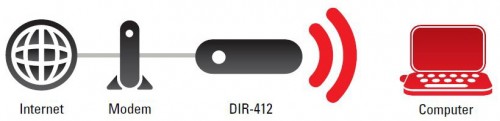
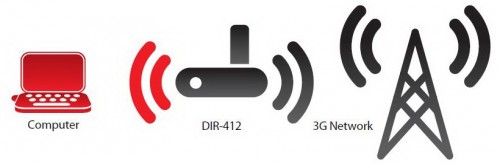
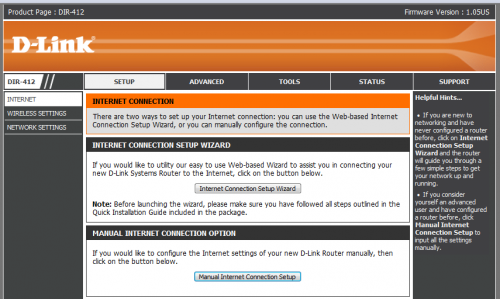
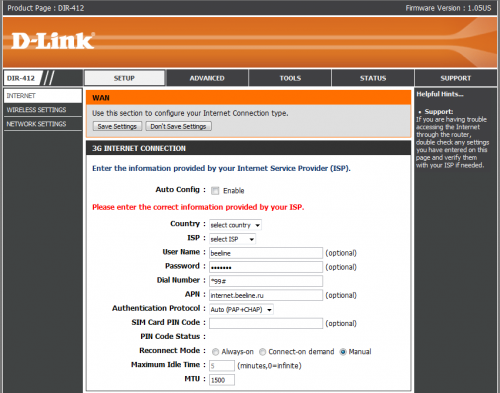
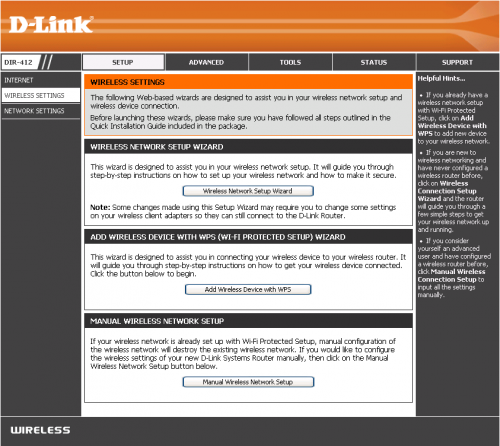
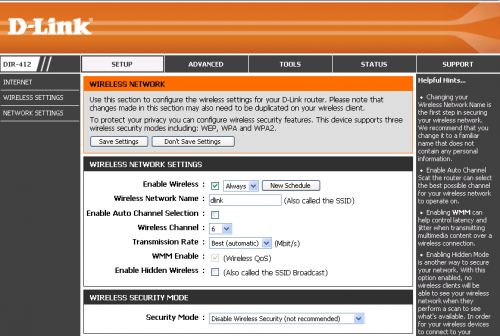
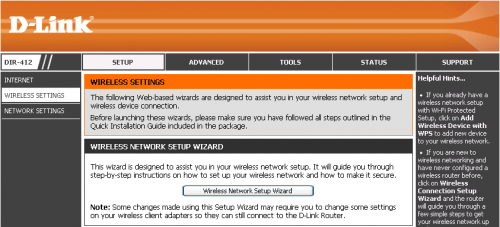
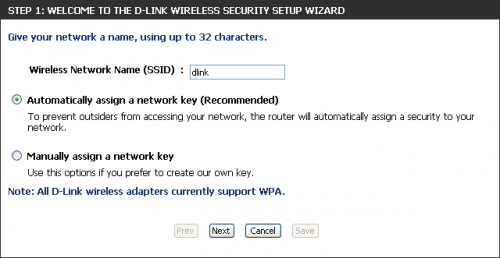
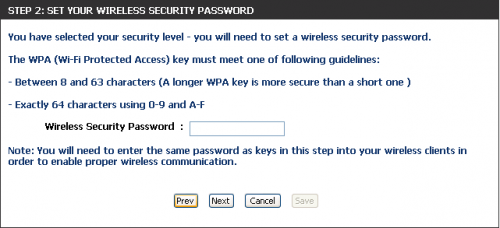
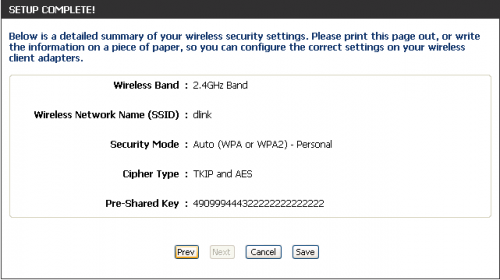
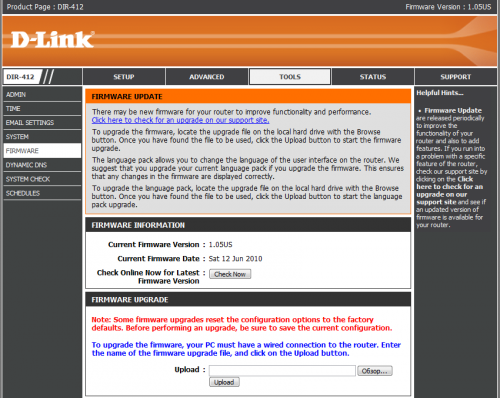

Комментарии: 0